PDF超鏈接修改工具是一款實用的PDF文件的批量修改工具,用戶們可以在PDF超鏈接修改工具便捷的編輯多個PDF鏈接,你可以在PDF超鏈接修改工具便捷隨意的使用PDF溫恩建,小巧好用的幫助你進行文檔中的超鏈接的修改,批量的進行PDF文件鏈接的處理,感興趣的用戶快來KK下載體驗吧~
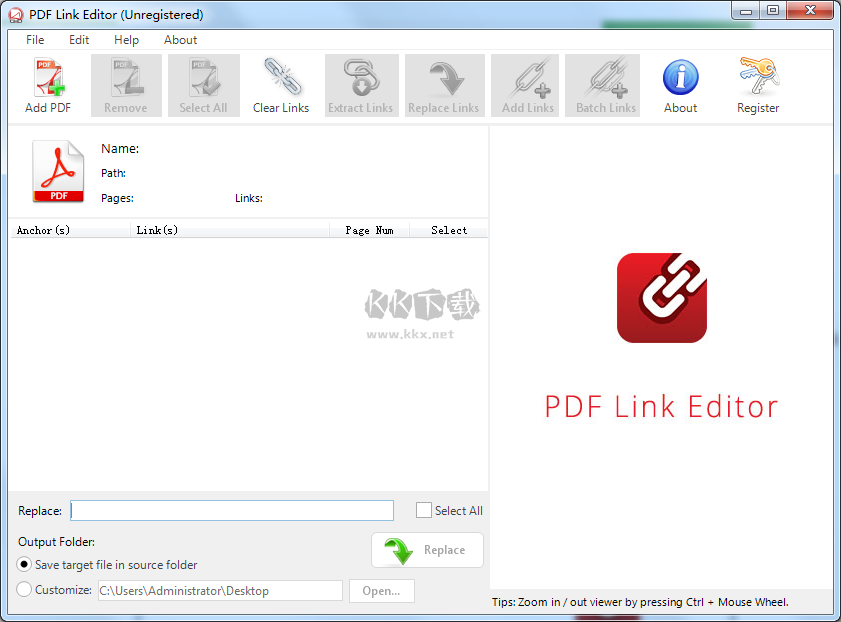
PDF超鏈接修改工具特色
1、一體化應(yīng)用程序。小而靈巧。
2、一次點擊替換數(shù)百個PDF超鏈接。
3、一鍵添加或插入數(shù)百個PDF超鏈接。
4、在任何時候清除或提取一個PDF中的所有超鏈接。
5、獨立運行,無需安裝任何Adobe插件。
6、與所有Adobe PDF版本兼容。
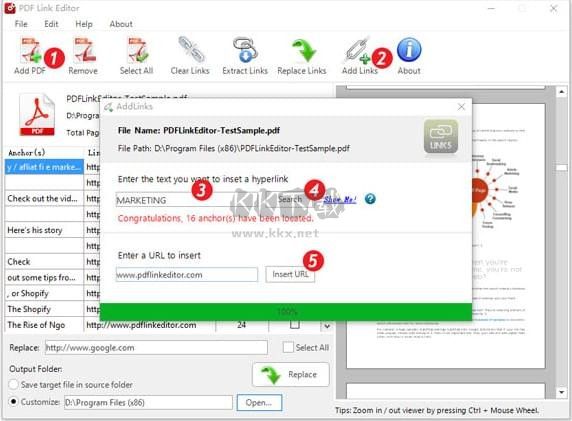
PDF超鏈接修改工具優(yōu)勢
1、在批處理中替換數(shù)百個PDF鏈接。用通用的pdf工具來搜索和替換pdf鏈接會讓人覺得乏味嗎?使用此智能pdf鏈接編輯器提高您的生產(chǎn)力。
2、PDF鏈接編輯器可以有效地搜索所有的超鏈接,并在你添加一個PDF文件后將其有序地列出。您可以直觀地管理所有這些鏈接和錨。
3、選擇所需的鏈接,輸入您想要更改的鏈接。然后,單擊一個按鈕,這個工具將導(dǎo)出所有鏈接都更改的PDF。
4、清除或提取所有超鏈接。對于PDF鏈接編輯器來說,刪除或提取一個PDF中的所有鏈接并不是一個挑戰(zhàn)。
5、這些特性對于想要刪除所有超鏈接的用戶來說非常有用,或者提取所有的鏈接以供存儲。這個過程簡單易行。添加您的PDF文件,點擊“清除鏈接”或“提取鏈接”,然后設(shè)置目標(biāo)文件夾以導(dǎo)出一個新的PDF。全部完成!
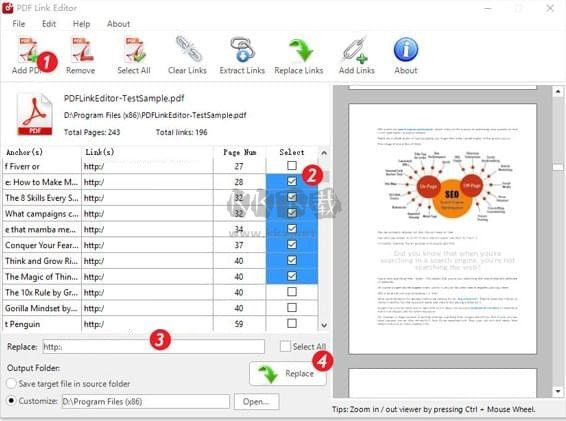
使用方法
一、批量替換PDF中的超鏈接
1、添加一個PDF文件。PDF鏈接編輯器將顯示所有超鏈接。 您還可以在右側(cè)面板中預(yù)覽添加的項目。
2、選擇您想要替換的所有鏈接,然后輸入您想要更改的鏈接。
3、如果需要,選擇目標(biāo)文件夾,然后單擊“替換”按鈕。
二、為PDF文檔批量添加超鏈接。
1、點擊“添加PDF”按鈕添加PDF文件。
2、導(dǎo)航到工具欄中的“添加鏈接”并點擊。
3、在新對話框中,您可以在要插入URL的地方輸入單詞或句子。
4、點擊“搜索”按鈕,程序?qū)⒄业絇DF中的所有錨點。
5、輸入一個URL,如“www.pdflinkeditor.com”,并點擊“Inset URL”按鈕。 該程序?qū)釉撨^程并在幾秒鐘內(nèi)完成。
三、清除并刪除所有PDF鏈接。
1、點擊“添加PDF”按鈕添加PDF文件。
2、成功上傳后,單擊工具欄上的“清除鏈接”按鈕。
3、彈出文件夾瀏覽器,然后選擇目標(biāo)文件夾以導(dǎo)出新的PDF。
四、提取所有PDF超鏈接。
1、啟動該程序并上傳PDF文件。
2、點擊工具欄中的“Extract Links”按鈕。
3、打開文件夾瀏覽器時定位目標(biāo)。 所有PDF鏈接將保存在文本文件中。
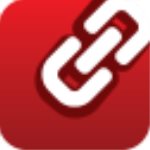
 福昕PDF編輯器 2019個人永久免費版135M
福昕PDF編輯器 2019個人永久免費版135M 福昕高級PDF編輯器 v10.0.1企業(yè)版破解版310M
福昕高級PDF編輯器 v10.0.1企業(yè)版破解版310M 福昕高級PDF編輯器 10.0.1破解版企業(yè)版282M
福昕高級PDF編輯器 10.0.1破解版企業(yè)版282M 福昕pdf閱讀器(Foxit Reader) v6.2.3去廣告純凈版19M
福昕pdf閱讀器(Foxit Reader) v6.2.3去廣告純凈版19M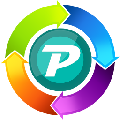 全方位PDF轉(zhuǎn)換器 v7.8破解版55M
全方位PDF轉(zhuǎn)換器 v7.8破解版55M 迅捷PDF轉(zhuǎn)換器 v6.9綠色破解版101M
迅捷PDF轉(zhuǎn)換器 v6.9綠色破解版101M PDF轉(zhuǎn)換器Renee PDF Aide 2020中文破解版123M
PDF轉(zhuǎn)換器Renee PDF Aide 2020中文破解版123M 迅捷CAJ轉(zhuǎn)PDF Word轉(zhuǎn)換器 v1.0.10綠色破解版47M
迅捷CAJ轉(zhuǎn)PDF Word轉(zhuǎn)換器 v1.0.10綠色破解版47M PDF Shaper中文破解版(PDF編輯轉(zhuǎn)換器) v10.4綠色版16M
PDF Shaper中文破解版(PDF編輯轉(zhuǎn)換器) v10.4綠色版16M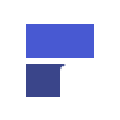 PDFelement 7 Pro中文破解版53M
PDFelement 7 Pro中文破解版53M